Come cifrare il disco su Windows e Mac
Vogliamo tenere al sicuro i dati e i file custoditi sul nostro PC? Vediamo come attivare la crittografia del disco su Windows e Mac

Tutti sanno quando sia importante cifrare i dati personali e i file sensibili, per evitare che finiscano nelle mani sbagliate compromettendo la nostra privacy. Sui PC moderni e sui Mac d'ultima generazione possiamo anche cifrare tutto il disco fisso e renderlo accessibile solo per chi conoscere le credenziali d'accesso dell'account Microsoft o Apple, rendendo di fatto impossibile l'accesso ai file personali anche con strumenti di recupero esterni (CD di ripristino, CD Boot e simili).
Se abbiamo un portatile o un MacBook che usiamo spesso fuori casa in questa guida vi mostreremo come cifrare disco su Windows e Mac, così da aggiungere un livello di protezione aggiuntivo senza compromettere le prestazioni dei computer.
LEGGI ANCHE -> I più sicuri Cloud storage per crittografare i file
Informazioni preliminari
Prima di cifrare tutto il disco in cui è presente il sistema operativo e i nostri file personali dobbiamo prendere in esame i vantaggi e gli svantaggi di questa soluzione. I vantaggi sono evidenti e sono ben descritti qui in basso:
- Protezione dal furto: se ci rubano il portatile non possono accedere ai nostri file personali e usare i nostri account, anche con strumenti di ripristino tramite CD e chiavette USB.
- Protezione dai virus: la cifratura mette al riparo anche dai virus in grado di agire a livello di boot o prima che il sistema si avvii completamente.
- Ripristino sicuro: per ripristinare un PC cifrato è necessario conoscere le credenziali dell'account con cui è stato cifrato o usare la chiave associata al sistema di cifratura.
Dopo aver appreso bene i vantaggi di questa soluzione vediamo anche gli svantaggi nell'avere il disco di sistema cifrato:
- Performance inferiori: un disco cifrato deve essere decifrato ad ogni avvio e ad ogni lettura dei file, rallentando le performance del disco fisso e del computer in generale. Con un SSD il calo di performance è trascurabile, al punto da non essere percettibile.
- Recupero difficoltoso: se il PC non si avvia più e il sistema è bloccato, non potremo recuperare facilmente i nostri file personali senza sbloccare la cifratura applicata, specie se ci affidiamo ad tecnici esterni.
- Perdita dei dati: se perdiamo l'accesso all'account al sistema o perdiamo la chiave di cifratura i dati custoditi nel disco fisso non saranno più accessibili e saranno persi per sempre.
Presa coscienza dei vantaggi e dei rischi che corriamo con la cifratura, vediamo insieme come applicarla sia su PC Windows sia sui Mac.
Cifrare disco su Windows
Per cifrare l'intero disco su un PC con Windows possiamo utilizzare sia la cifratura standard sia la cifratura offerta da BitLocker. Per la cifratura standard non dobbiamo far altro che aprire il menu Start in basso a destra, aprire l'app Impostazioni, portarci nel menu Aggiornamento e sicurezza, aprire il menu di lato Crittografia dispositivo e premere infine sul tasto Attiva.
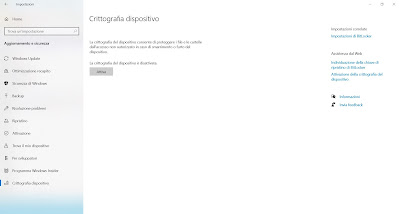
La cifratura sarà subito attiva e coinvolgerà tutte le partizioni presenti sul sistema. Se vogliamo utilizzare un sistema di cifratura ancora più potente dovremo affidarci a BitLocker, integrato in Windows fin dalla versione 7.
Prima di proseguire conviene controllare se stiamo utilizzando la versione Professional o Enterprise del sistema operativo Microsoft, visto che sulla versione Home la cifratura con BitLocker non è disponibile. Per verificare quale versione del sistema operativo stiamo usando apriamo l'app Esplora file dal menu Start, premiamo con il tasto destro sulla voce Questo PC (nella barra laterale), apriamo la voce Proprietà e scorriamo fino alla sezione Specifiche Windows, dove possiamo trovare la versione di Windows 10 nel campo Edizione.
Effettuato il controllo apriamo nuovamente il menu Start, digitiamo sulla tastiera BitLocker e apriamo il menu Gestione BitLocker.

Nella finestra che si aprirà identifichiamo il disco di sistema e premiamo accanto ad esso sulla voce Attiva BitLocker. Seguendo le istruzioni saremo in grado di cifrare subito tutto il disco e salvare la chiave di ripristino su un file di testo o direttamente sull'account Microsoft associato al PC (scelta altamente consigliata, così da poterla recuperare online anche con il PC completamente fuori uso).
Se sul PC sono presenti altri account, la cifratura dovrà essere attivata su tutti gli account: per rendere l'operazione molto rapida vi consigliamo di usare sempre gli account Microsoft per associare la cifratura del proprio spazio account, così da poter proteggere ogni parte del disco presente sul computer.
NOTA BENE: tutte le operazioni citate nel capitolo dedicato a Windows sono eseguibili solo se abbiamo accesso ad un account con i permessi d'amministratore. Se è presente solo un account Amministratore e gli altri sono account semplici, la cifratura dell'account Amministratore riguarderà automaticamente tutti gli altri utenti presenti sul computer.
Cifrare disco su Mac
Se possediamo un Mac o un MacBook possiamo proteggere l'intero disco con la funzionalità FileVault, che funziona in maniera simile a BitLocker. Vi ricordiamo che su iMac Pro o su un altro Mac dotato di chip Apple T2 i dati vengono cifrati automaticamente, ma è possibile comunque attivare anche FileVault per un'ulteriore livello di protezione.
Per attivare FileVault sul nostro Mac premiamo in alto a sinistra sul menu Apple, premiamo su Preferenze di sistema, apriamo il menu Sicurezza e privacy e portiamoci nella scheda identificata con il nome FileVault.

Per sbloccare la funzione premiamo sul lucchetto in basso a sinistra, digitiamo la password di sistema e infine premiamo sul tasto Attiva FileVault. Il sistema chiederà nuovamente la password e farà scegliere il sistema di sblocco preferito:
- Consenti al mio account iCloud di sbloccare il disco: la chiave di sblocco verrà associata al nostro ID Apple, così da poter sbloccare subito il disco ad ogni login effettuato sul quel Mac.
- Crea una chiave di recupero e non utilizzare il mio account iCloud: il sistema creerà una chiave di recupero, che dovremo salvare su un file di testo e conservare in un posto sicuro.
Scegliamo il sistema che preferiamo e confermiamo gli ultimi passaggi per proteggere il disco del Mac. D'ora in avanti basterà effettuare l'accesso con l'account a cui è associata la cifratura per sbloccare subito il disco o, ad ogni login, inserire la chiave di recupero fornita dal programma di cifratura.
Se sul Mac sono presenti più utenti anche le loro informazioni devono essere cifrate. Se vediamo comparire il pulsante Abilita utenti premiamolo, selezioniamo uno ad uno tutti gli utenti presenti e inseriamo le loro password di login, così da abilitare allo sblocco del disco tutti gli utenti del Mac.
Conclusioni
Seguendo le indicazioni di questa guida proteggeremo il disco fisso del nostro notebook o del nostro MacBook quando siamo fuori casa o lavoriamo in un ufficio molto affollato, così che nessun ladro o curiosone possa tentare il recupero dei nostri file o accedere ai nostri account senza il nostro permesso.
Visto che la cifratura può essere abbinata agli account supportati dai sistemi operativi (Microsoft e Apple), vi consigliamo di abilitare per essi l'autenticazione a due fattori, così da rendere davvero difficile accedere alle credenziali e di riflesso accedere ai PC che gli account proteggono.
Se abbiamo scelto l'autenticazione tramite app per generare i codici vi consigliamo di usare Google Authenticator per generare codici, attualmente uno dei metodi più rapidi ed efficaci per gestire le autenticazioni a due fattori.

Posta un commento
Per commentare, si può usare un account Google / Gmail. Se vi piace e volete ringraziare, condividete! (senza commento). Selezionare su "Inviami notifiche" per ricevere via email le risposte Info sulla Privacy